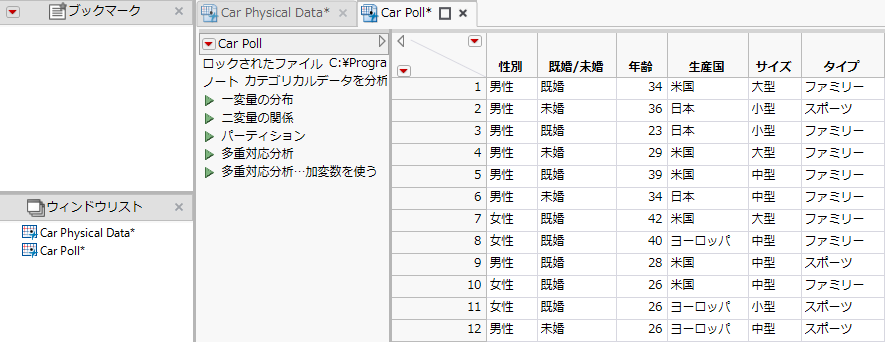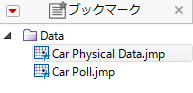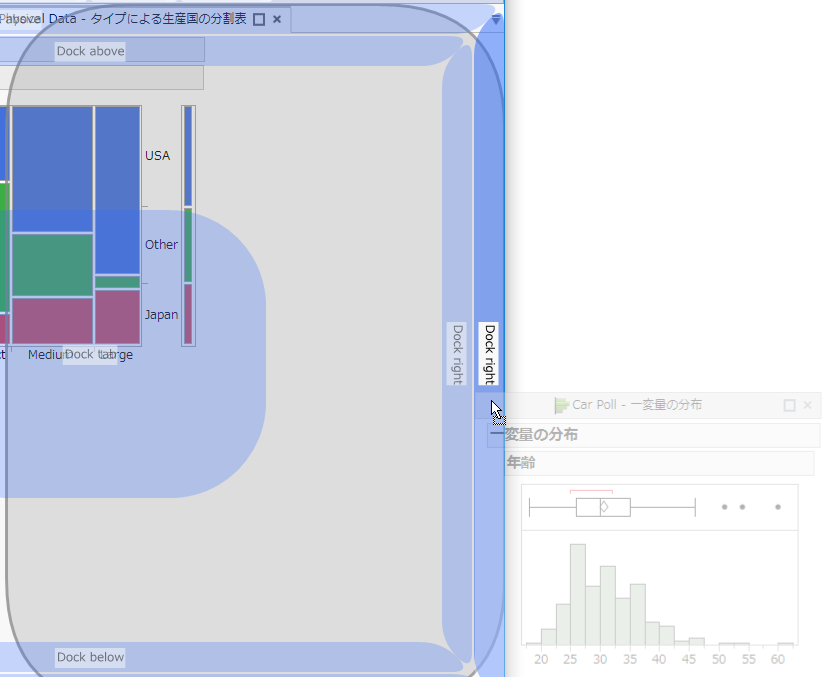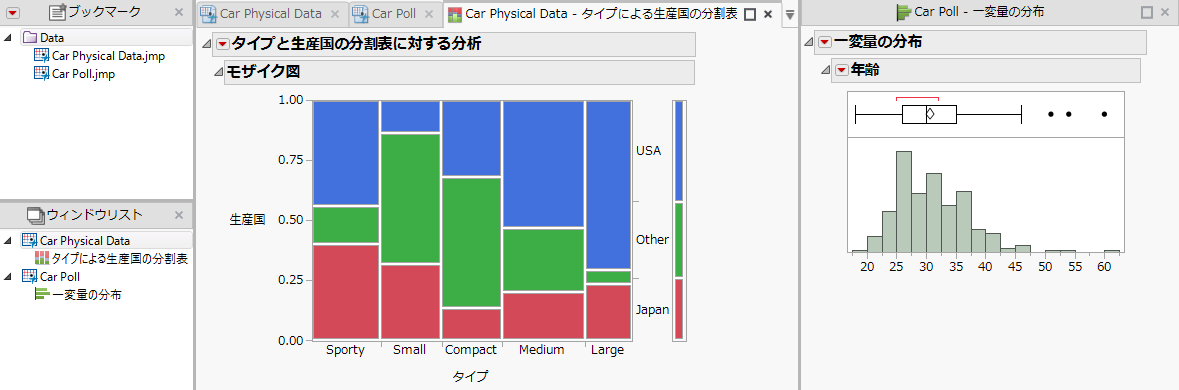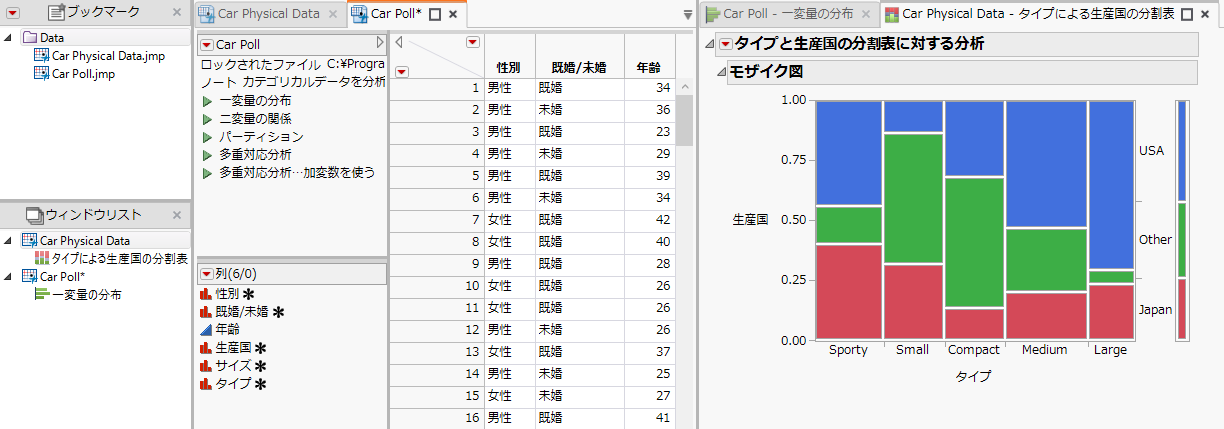|
1.
|
新しいプロジェクトを作成するには、[ファイル]>[新規作成]>[プロジェクト]を選択します。新しいウィンドウが開いて、名称未設定のプロジェクトが表示されます。
|
|
2.
|
[ファイル]>[開く]を選択し、JMPのSamples/Dataフォルダを開きます。
|
|
3.
|
|
4.
|
[開く]をクリックします。
|
|
5.
|
[ファイルを選択]>[プロジェクトの保存]を選択し、ファイルを「Cars.jmpprj」として保存します。
|
図7.3 最初のプロジェクト
|
1.
|
「ウィンドウリスト」で任意のファイル名を右クリックし、[すべてをブックマーク]を選択します。
|
|
2.
|
データテーブルをグループにまとめるには、「ブックマーク」の赤い三角ボタンのメニューから[グループの新規作成]を選択します。グループは、ファイルを使いやすく整理するためのもので、コンピュータ上でのファイルの位置が変わるわけではありません。
|
|
3.
|
「データ」と入力し、[OK]をクリックします。
|
図7.4 ブックマークしたファイル
|
1.
|
「Car Physical Data.jmp」で、「分割表」スクリプトを実行します。
|
|
2.
|
「Car Poll.jmp」で、「一変量の分布」スクリプトを実行します。
|
図7.5 タブ形式のレポート
|
3.
|
「一変量」レポートのタブを右方向へドラッグすると、右端に[Dock right]ゾーンが現れます。
|
図7.6 レポートをドラッグする
|
4.
|
レポートを[Dock right]ゾーンにドロップします。
|
図7.7 新しいペインに表示されたレポート
|
6.
|
[Dock tab]ゾーンが現れたら、レポートをドロップします。
|
図7.8 ドッキングしたレポートタブ